Jak wejść do systemu BIOS w systemie Windows 10 i starszych wersjach
Podstawowy Basic Input/Output System ( BIOS ) to początkowy kod niskiego poziomu, który umożliwia prawidłowe uruchomienie komputera po pierwszym uruchomieniu. Niektórzy użytkownicy komputerów PC będą zaznajomieni z instrukcją naciśnięcia klawisza podczas uruchamiania, aby uzyskać dostęp do BIOS , ale Windows 10 pozwala na łatwiejszą metodę wejścia do menu BIOS .
Jest to szczególnie ważne, jeśli komputer używa nowszego menu UEFI ( Unified Extensible Firmware Interface ) jako zamiennika systemu BIOS . (BIOS)Zamiast wielokrotnie naciskać klawiaturę podczas pierwszego uruchamiania komputera, możesz bezpośrednio wejść do BIOS-u(BIOS) . Oto jak wejść do systemu BIOS(BIOS) w systemie Windows 10(Windows 10) i starszych systemach operacyjnych.

BIOS, UEFI BIOS, Legacy + UEFI: Which BIOS Do You Have?
Starsze komputery PC miały tylko jeden rodzaj oprogramowania układowego niskiego poziomu odpowiedzialnego za uruchamianie komputera — BIOS . W przypadku nowoczesnych komputerów istnieją dwa rodzaje interfejsów oprogramowania układowego, a także trzeci, hybrydowy, z którym możesz się spotkać.

Pierwszym z nich jest sam BIOS — oryginalny i czasami określany jako starszy BIOS , aby odróżnić go od UEFI . Ma pewne ograniczenia, w tym brak możliwości rozpoznawania dysków rozruchowych o rozmiarze powyżej 2,1 TB. Starsze systemy operacyjne, takie jak Windows XP , będą musiały z tego korzystać.
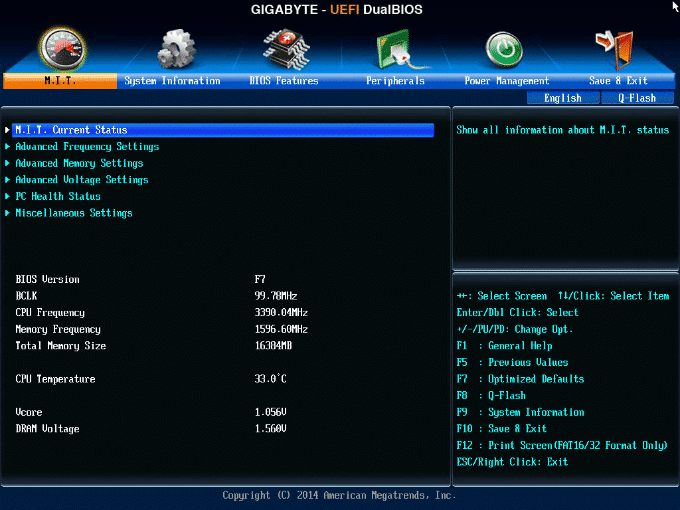
Dlatego współczesne komputery przeszły na UEFI (lub UEFI BIOS ) jako zamiennik starszego, tekstowego interfejsu BIOS . Pozwala na szybsze uruchamianie, przechowując informacje startowe na specjalnej partycji EFI na dysku. Obsługuje również większe dyski, więcej partycji dysków i ma lepsze menu z obsługą myszy.

W niektórych menu BIOS/UEFI może być również mowa o Legacy + UEFI (lub Legacy/UEFIDziała to jako wstępne sprawdzenie, które określa rodzaj posiadanego dysku systemowego i czy do uruchomienia komputera użyć systemu UEFI , czy starszego starszego systemu BIOS .(BIOS)
Jeśli nie masz pewności, czy korzystasz z systemu UEFI , czy starszego systemu BIOS(BIOS) na swoim komputerze, poszukaj wersji systemu BIOS(BIOS version) , zapoznaj się z instrukcją obsługi komputera lub płyty głównej albo spróbuj wykonać poniższe czynności, aby wejść do systemu BIOS(BIOS) w systemie Windows 10(Windows 10) i sam się przekonaj .
Jak wejść do BIOS w Windows 10?(How to Enter BIOS in Windows 10)
Zamiast próbować uzyskać dostęp do menu UEFI BIOS przez szybkie naciśnięcie klawisza na klawiaturze podczas pierwszego uruchamiania komputera, możesz uruchomić go bezpośrednio, jeśli używasz systemu Windows 10(Windows 10) . Możesz to zrobić tylko wtedy, gdy Twój komputer korzysta z UEFI , a nie ze starszego systemu BIOS - w przypadku(BIOS—for) starszych komputerów lub wersji systemu Windows(Windows) postępuj zgodnie z instrukcjami w następnej sekcji.
- Aby uzyskać dostęp do ustawień UEFI , musisz przejść do menu Ustawienia(Settings) systemu Windows 10 . Kliknij prawym przyciskiem myszy(Right-click) przycisk menu Start(Start menu) i wybierz Ustawienia(Settings) , aby to zrobić.

- W menu Ustawienia systemu Windows(Windows Settings) kliknij Aktualizacja i zabezpieczenia(Update & Security ) > Odzyskiwanie(Recovery) . Na karcie Odzyskiwanie(Recovery) naciśnij przycisk Uruchom ponownie teraz(Restart Now) w sekcji Uruchamianie zaawansowane(Advanced startup) .
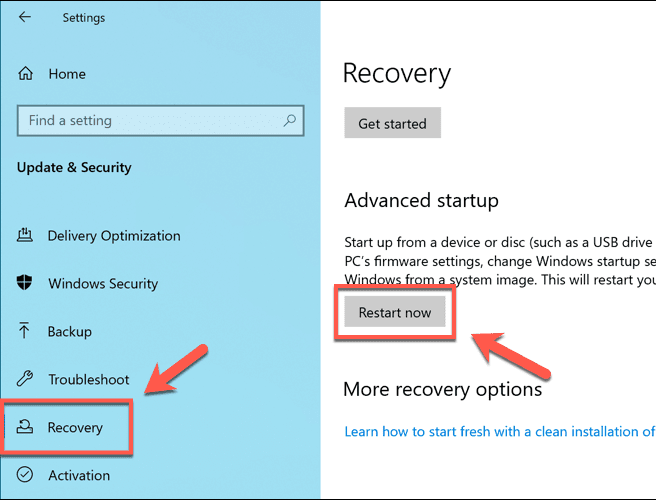
- Spowoduje to uruchomienie systemu Windows 10(Windows 10) w menu Zaawansowane uruchamianie(Advanced Startup) . W tym miejscu wybierz opcję Rozwiązywanie problemów(Troubleshoot) .

- W sekcji Rozwiązywanie problemów(Troubleshoot) naciśnij Opcje zaawansowane(Advanced options) .

- W menu Opcje zaawansowane(Advanced options) kliknij przycisk Ustawienia oprogramowania układowego UEFI(UEFI Firmware Settings ) . Spowoduje to załadowanie menu ustawień UEFI .

Jeśli nie widzisz opcji Ustawienia oprogramowania układowego UEFI(UEFI Firmware Settings) , Twój komputer prawdopodobnie używa starszego systemu BIOS(BIOS) . Jak wspomnieliśmy, te kroki można wykonać tylko na nowszych komputerach z oprogramowaniem układowym UEFI .
Tak będzie w przypadku większości nowoczesnych komputerów z systemem Windows 10 , ale jeśli używasz starszego komputera ze starszym systemem BIOS(BIOS) , musisz wykonać poniższe czynności.
Jak wejść do BIOS lub menu UEFI w starszych wersjach systemu Windows(How to Enter BIOS or UEFI Menu in Older Versions of Windows)
Chociaż starszy system BIOS(BIOS) został zastąpiony przez UEFI na większości nowoczesnych komputerów, niektórzy użytkownicy mogą nadal go używać. Jest to szczególnie ważne, jeśli próbujesz używać starszego komputera z systemem operacyjnym, takim jak Windows 7 lub Windows XP .
Niestety, nie ma wbudowanej opcji uruchamiania systemu BIOS(BIOS) za pomocą systemu Windows — musisz to zrobić ręcznie.
Tutaj sprawy mogą się komplikować. Aby to zrobić, musisz przerwać sekwencję uruchamiania, gdy komputer jest włączany po raz pierwszy. Zwykle robisz to, naciskając określony klawisz na klawiaturze, ale różni producenci używają do tego różnych klawiszy.
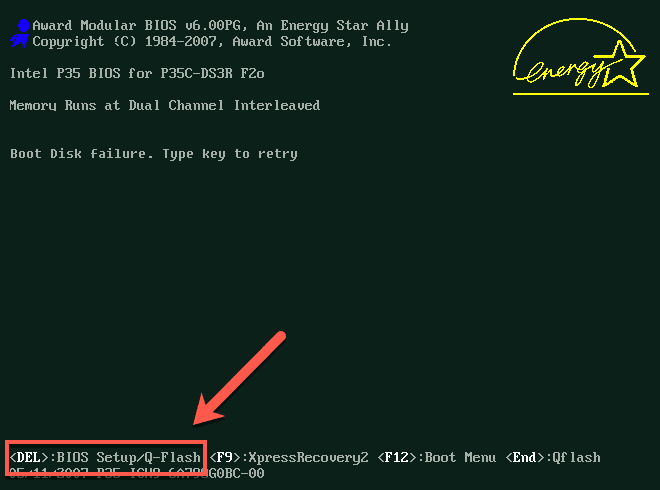
Zwykle możesz zauważyć, który klawisz nacisnąć (bardzo krótko) podczas sekwencji rozruchu, jeśli wyświetlane są instrukcje BIOS -u. (BIOS)Jeśli tak nie jest lub nie możesz ich wykryć na czas, zapoznaj się z instrukcją obsługi komputera lub płyty głównej, aby znaleźć właściwy klawisz do naciśnięcia.
Możesz także wypróbować niektóre z popularnych klawiszy, takie jak ESC, Delete, F1, F2, F10 lub F12. Będziesz musiał nacisnąć ten klawisz (potencjalnie więcej niż jeden raz) podczas uruchamiania komputera — jeśli się nie powiedzie, wyłącz komputer i spróbuj ponownie.
Co zrobić, jeśli nie możesz wejść do menu BIOS(What to Do If You Can’t Enter the BIOS Menu)
Powinien to być prosty proces, gdy już wiesz, jak wejść do BIOS -u w systemie Windows 10(Windows 10) . Jeśli jednak nadal nie możesz uzyskać dostępu do menu BIOS lub UEFI BIOS , być może będziesz musiał sprawdzić, co Cię powstrzymuje.
Sprawdź ustawienia systemu, a jeśli próbujesz uzyskać dostęp do starszego menu BIOS , wypróbuj kilka naciśnięć klawiszy, aż znajdziesz ten, który działa. Jeśli Twój komputer został dostarczony ze starszym hasłem BIOS(BIOS password) (lub sam je ustawiłeś) i nie możesz go zapamiętać, musisz najpierw zresetować hasło.
Jeśli potrzebujesz dostępu do systemu BIOS UEFI(UEFI BIOS) i nie możesz uruchomić systemu Windows(Windows) , przerwij sekwencję uruchamiania systemu Windows około trzy razy. (Windows)Spowoduje to załadowanie menu rozwiązywania problemów z systemem Windows(Windows) , w którym można uruchomić system UEFI , wykonując czynności wymienione powyżej.
Jeśli wszystko inne zawiedzie, ostatnią deską ratunku powinno być zresetowanie systemu BIOS do ustawień domyślnych(reset the BIOS to default settings) , co powinno pomóc w uzyskaniu dostępu.
Related posts
Jak wejść do BIOS w Windows 10 [PRZEWODNIK]
Błąd 0164, Zmniejszony rozmiar pamięci — problem z pamięcią RAM na komputerze z systemem Windows 10
Jak ustawić i używać hasła BIOS lub UEFI na komputerze z systemem Windows 10
Co to jest czas ostatniego systemu BIOS w Menedżerze zadań systemu Windows 10?
6 sposobów na dostęp do systemu BIOS w systemie Windows 10 (Dell/Asus/HP)
Jak korzystać z narzędzia Network Sniffer Tool PktMon.exe w systemie Windows 10?
Opcja Ukryj paski narzędzi w menu kontekstowym paska zadań w systemie Windows 10
Co to jest funkcja Control Flow Guard w systemie Windows 10 — jak ją włączyć lub wyłączyć?
Co to jest pakiet aktywacyjny w systemie Windows 10?
Nowe funkcje w systemie Windows 10 w wersji 20H2 Aktualizacja z października 2020 r.
Ashampoo WinOptimizer to darmowe oprogramowanie do optymalizacji Windows 10
Jak wyłączyć zabezpieczenia dla aktualizacji funkcji w systemie Windows 10?
Włącz ulepszoną ochronę przed podszywaniem się w systemie Windows 10 Hello Face Authentication
Jak otworzyć pliki .aspx na komputerze z systemem Windows 10
Skróty do systemu UEFI BIOS i środowiska odzyskiwania systemu Windows 10
Najlepsze darmowe oprogramowanie do modelowania molekularnego dla systemu Windows 10
Łatwe uruchamianie plików za pomocą myLauncher na komputery z systemem Windows 10
Darmowe oprogramowanie Battery Limiter dla Windows 10
Asystent pulpitu zdalnego Microsoft dla systemu Windows 10
Jak zmienić tryb BIOS z Legacy na UEFI bez ponownej instalacji systemu Windows 10?
